Microsoft video 1 кодек что это
Обновлено: 07.07.2024
Если вы озадачены кажущимся бесконечным списком параметров экспорта в выбранном вами приложении для редактирования, эта статья для вас. Сначала рассмотрим определение кодека. Затем мы рассмотрим некоторые из наиболее распространенных кодеков и их использование.
Если вы потратите какое-то время на редактирование или вывод видео, вам встретится термин «кодек». Поскольку их так много, и трудно определить разницу между ними, кратко рассмотрим их. Если вы понимаете определенные термины, вы можете лучше решить, какой из них соответствует вашим потребностям. Давайте начнем с простого определения.
Кодек - это на самом деле соединение двух слов: кодер и декодер (co / dec). Что они делают? Проще говоря, поскольку видеофайлы очень большие, вам нужен способ сделать их меньше. Кодек кодирует, сжимая данные для хранения или отправки, затем распаковывает для воспроизведения или редактирования.
Кодек - это компьютерный код, который выполняет свою функцию всякий раз, когда файл вызывается программным обеспечением. Кодеки также можно использовать в физическом оборудовании, например в камере, для преобразования входящего видео и звука в цифровой формат. Кодек также меняет функцию и преобразует цифровые видео и аудиосигналы в формат воспроизведения.
Типы кодеков
Теперь, когда вы знаете, что такое кодеки, давайте посмотрим на разнообразие кодеков. Затем вы решаете, какой из них лучше всего соответствует вашим потребностям.
В целом, все кодеки работают с одной и той же целью: поместите ваши данные в управляемый тип файла с минимальной потерей качества, насколько это возможно.
Наиболее широко признанное семейство кодеков основано на стандартах MPEG. MPEG является аббревиатурой от Moving Picture Expert Group. Это организация, которая устанавливает и кодифицирует стандарты. Существует несколько основных форматов MPEG и множество производных типов.
MPEG-1 - это поток данных, который воспроизводится с невероятно высоким качеством. Стандарт MP3 (MPEG-1 Layer 3) для сжатия звука, разработанный Fraunhofer, представляет собой приложение для потока данных MPEG-1 - видео MPEG-1 не всегда включает MP3-звук.
Почти все компьютеры и бытовые DVD-плееры поддерживают форматы кодирования цифрового аудио MPEG-1 и MP3. Недостатком является то, что MPEG-1 допускает только прогрессивное сканирование. Прогрессивное сканирование - это метод хранения и отображения движущихся изображений, когда все линии изображения нарисованы в последовательности. Это в отличие от чересстрочного сканирования, где сначала рисуются все нечетные линии изображения, а затем рисуются все четные линии. MP3, хотя и с небольшими потерями и довольно маленький, является стандартом почти для всех цифровых устройств хранения музыки, аудиоплееров. Типичный аудиофайл MP3 составляет 128 кбит / с, что составляет примерно 1/11 размера оригинальных аудиоданных, которые будут на компакт-диске.
MPEG-4
Файлы MPEG-4 используют как прогрессивное, так и чересстрочное видео. Он использует лучшие методы сжатия, чем MPEG-1, и является широко распространенным стандартом сжатия. На самом деле, существует ряд кодеков, созданных на основе MPEG-4. Одним из них является кодек H.264 , который является еще одним вариантом кодирования видео для дисков Blu-ray, а также видео в магазине iTunes. H.264 - это семейство стандартов с большой гибкостью и широким спектром применения. H.264 обеспечивает сжатие для высокой и низкой скорости передачи данных, а также для высокого и низкого разрешения видео. Регулировка размера позволяет пользователям использовать этот же стандарт для сжатия для трансляции, использования мультимедиа и хранения больших файлов.
ProRes
ProRes - еще один широко используемый кодек. Формат назывался Apple ProRes и встречался в таких продуктах Apple, как Final Cut и iMovie. Вы можете найти его в нескольких форматах, таких как 422, 4444 и RAW. Разработчики могут похвастаться тем, что он будет обрабатывать до 8K медиа с превосходным воспроизведением. Превосходное цветовое разрешение - также главная особенность.
Другой известный кодек или семейство кодеков - WMV или Windows Media Video. Несмотря на перенасыщение пользователей Windows, неудивительно, что это семейство кодеков так популярно.
Первоначально разработанный для сжатия файлов для потоковой передачи через Интернет, WMV был представлен как конкурент кодека сжатия RealVideo. Microsoft WMV 9 существует уже довольно давно, и Microsoft утверждает, что она обеспечивает степень сжатия, которая в два раза лучше, чем MPEG-4, и в три раза лучше, чем MPEG-2. WMV 9 также является основой стандарта сжатия видео SMPTE VC-1, который является другим форматом, который можно использовать для кодирования видео для дисков Blu-ray.
Другие кодеки и контейнеры
Обязательно обратите внимание на разницу между кодеком и контейнером. Так что же такое контейнер? Это очень похоже на упаковку в подарок. Это относится к способу хранения информации, но не к ее кодированию. Например, QuickTime - это контейнер, который оборачивается вокруг различных кодеков сжатия, таких как MPEG-4, k3g, skm и других.
Что нужно вам?
Итак, какой кодек вы выбираете? Вам понадобится немного проб и ошибок, чтобы найти правильный. Задайте себе несколько вопросов: Вы сжимаете для хранения или для высококачественного просмотра? Вы в работаете с небольшой потерей данных или готовые файлы должны быть чистыми и нетронутыми? Узнайте, что делают профессионалы, чтобы получить те же результаты. Они используют лучшее, поэтому вы гарантированно найдете подходящий кодек для своей работы.
Так что теперь, когда у вас есть хотя бы немного лучшее понимание некоторых из наиболее популярных кодеков. Если вам было бы также полезно узнать, какие форматы используют эти кодеки, то пишите в комментариях!
проигрыватель Windows Media некоторые из самых популярных кодеков, например MP3, Windows Мультимедиа Audio и Windows Media Video. Однако он не содержит кодеки, необходимые для файлов Blu-ray, FLAC и FLV. Если что-то не работает в проигрывателе Windows Media, возможно, на вашем компьютере не установлены нужные кодеки. Самый простой способ устранить эту проблему — перейти в Интернет и найти нужный кодек.
Далее приведены ответы на некоторые распространенные вопросы о кодеках.
Что такое кодек?
Кодек сжимает или разжимает файлы мультимедиа, например композиции или видео. Проигрыватель Windows Media и другие приложения используют кодеки для воспроизведения и создания файлов мультимедиа.
Кодек может состоять из двух частей: кодера, который сжимает файл мультимедиа (кодировки) и декодера, который декомpressирует файл (декод). Некоторые кодеки включают обе части, а другие — только одну из них.
Как определить, какие именно кодеки установлены на компьютере?В меню Справка в проигрыватель Windows Media выберите пункт О проигрыватель Windows Media. Если вы не видите меню Справка, выберите пункт Упорядотка > Макет > Показать меню.
В диалоговом окне О программе нажмите ссылку Служба технической поддержки. В веб-браузере откроется страница, содержащая информацию о связанных двоичных файлах, кодеках, фильтрах, подключаемых модулях и службах, установленных на вашем компьютере. Эти сведения помогут вам устранить неполадки.
В настоящее время используются сотни аудио- и видео кодеков. Некоторые из них разработаны корпорацией Майкрософт, но большая часть кодеков создана сторонними компаниями, организациями или отдельными разработчиками. По умолчанию в операционной Windows и player есть ряд популярных кодеков, например Windows Media Audio, Windows Media Video и MP3.
Однако иногда может потребоваться воспроизведения содержимого, сжатого с помощью кодека, который Windows или player не включается по умолчанию. Чаще всего необходимый кодек можно скачать в Интернете (платно или бесплатно) В некоторых случаях player может автоматически использовать кодеки, установленные другими программами воспроизведения и создания цифровых мультимедиа на компьютере.
В этой ситуации вы, вероятно, пытаетесь воспроизвести, записать или синхронизировать файл, сжатый с помощью кодека, не содержащегося по умолчанию в Windows или проигрывателе.
Если вы знаете имя кодека или его идентификатор (идентификатор FourCC для видеокодеков или идентификатор WaveFormat для аудиокодеков), выполните поиск в Интернете. В большинстве случаев скачать последнюю версию кодека можно на веб-сайте производителя кодека. Если вы не знаете название или идентификатор недостающего кодека, см. раздел Как определить, какой кодек использовался для сжатия файла и в каком формате файл?
Предупреждение:
Используйте осторожность при установке кодеков, которые находятся в Интернете( в частности, некоторые бесплатные пакеты кодеков, включающие кодеки из разных компаний или организаций). Некоторые компоненты этих пакетов кодеков могут вызвать серьезные проблемы с воспроизведением в проигрыватель Windows Media и других игроков, привести к повреждениям системы и затруднить диагностику и устранение проблем с воспроизведением в службе поддержки Майкрософт.
Поэтому мы настоятельно не рекомендуем устанавливать эти пакеты кодеков, а если они установлены — советуем удалить их, если возникают проблемы при использовании проигрывателя. Устанавливайте только кодеки, фильтры и подключаемые модули из надежных источников, например с веб-сайта официального поставщика. Но даже в этом случае будьте осторожны: некоторые поставщики кодеков практически не предоставляют поддержку пользователям. Перед установкой любых цифровых мультимедийных компонентов создавайте точку восстановления системы. В случае необходимости она позволит вернуться к исходной конфигурации системы.
Как определить, какой кодек использовался для сжатия файла и в каком формате файл?Совершенно точно определить, какой кодек использовался для сжатия файла, невозможно. Тем не менее доступны следующие способы:
Чтобы определить, какой кодек использовался для определенного файла, по возможности воспроизведения файла в player. Во время воспроизведения файла щелкните его в библиотеке правой кнопкой мыши, а затем выберите пункт Свойства. На вкладке Файл просмотрите разделы Аудиокодек и Видеокодек.
Используйте средство идентификации, не относяцие к кодеку Майкрософт. Чтобы найти такое средство, выполните поиск "средством идентификации кодеков" в Интернете. Вы найдете несколько инструментов, а также полезные сведения.
Чтобы определить формат файла, можно посмотреть его расширение (например, WMA, WMV, .mp3 или .avi). Однако этот способ можно использовать не всегда. Многие программы создают файлы с настраиваемыми расширениями. Каждый может переименовать файл, не изменяя при этом формат файла. Например, файл с расширением .mpg DVR или DVR-ms обычно является просто AVI-файлом, сжатым с помощью некоторой версии видеообъедика MPEG.
Декоддер DVD — это еще одно имя для декодера MPEG-2. Содержимое дисков DVD-Video, как и файлов DVR-MS (записи телепередач Майкрософт) и некоторых файлов AVI, закодировано в формате MPEG-2. Для воспроизведения этих элементов в проигрывале на компьютере должен быть установлен совместимый dvd-декод.
Почему не удается воспроизвести на рабочем месте файл, который можно воспроизвести дома?Возможно, на рабочем компьютере нет кодеков, которые установлены на домашнем компьютере.
Например, вы не сможете воспроизвести диск DVD-Video или файл DVR-MS на рабочем компьютере, если на нем не установлен совместимый DVD-декодер.
Обратите внимание, что системный администратор в вашей организации может использовать групповую политику, чтобы блокировать установку новых кодеков.
Я установил недостающий кодек, но по-прежнему не могу воспроизвести файл. Почему?Кодеки можно писать в 32- или 64-битных операционных системах. Если вы используете 64-разрядную версию Windows, необходимо устанавливать 64-разрядные кодеки. Например, если вы устанавливаете 32-битный кодек в 64-битной операционной системе, у игрока может не быть возможности воспроизведения файлов, для которые требуется этот кодек.
Обратите внимание, что многие более старые кодеки доступны только в 32-битных версиях. Если поставщик не указал версию кодека, вероятно, он 32-разрядный. Для получения дополнительных сведений обратитесь к поставщику кодека.
Вы можете попробовать приложение "Кино и ТВ" (Майкрософт) в качестве альтернативы проигрывателю Windows Media. Чтобы скачать его, введите Microsoft Store в поле поиска на панели задач, выполните поиск Кино и ТВ и прокрутите список результатов поиска вниз до раздела приложений.
Многие на своих компьютерах используют операционную систему Windows от компании Microsoft. Windows — довольно мощная операционная система, способная, в том числе, работать с различными типами медиа-файлов. Как правило, для просмотра и прослушивания большинства видео- и аудио- файлов в среде Windows, не требуется устанавливать дополнительный софт себе на компьютер. По-умолчанию в Windows встроены все необходимые для этого кодеры и декодоры.
Основной инструмент работающий с медиа-файлами в среде Windows — это фирменный мультимедиа-плеер Windows Media. С помощью него можно слушать музыку, смотреть видео и даже записывать данные на компакт-диски.
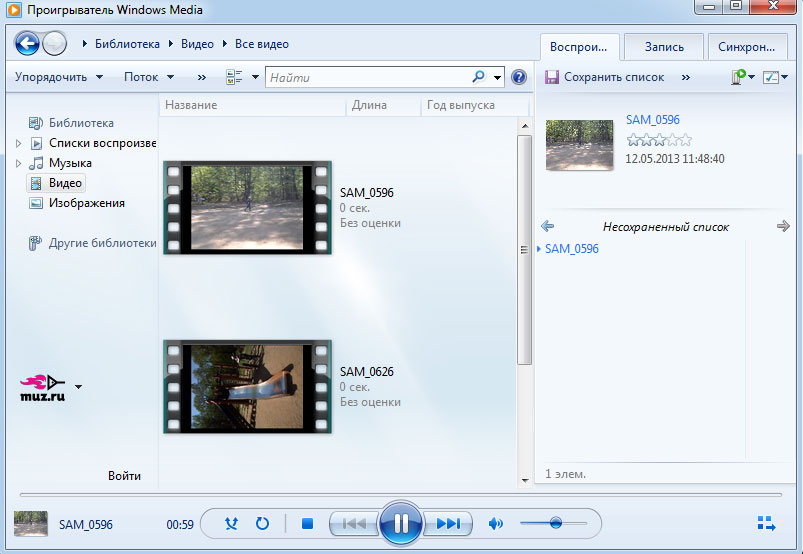
Windows Media Player
Стандартный встроенный медиаплейер Windows Media Player в состоянии проигрывать множество медиа-файлов закодированных различными кодеками, такими как:
- Intel Indeo ® Video Interactive — устаревший видеокодек, использовавшийся в ОС от Microsoft еще с 1992 года. Сейчас встречается редко, хотя некоторые видеоигры используют именно его для воспроизведения внутриигровых CGI-роликов.
- Intel IYUV — стандартный кодек Windows, вдвое сжимающий видеофайл без потерь качества.
- Microsoft Windows Media Video — встроенный в Windows Media Player видеокодек, позволяющий воспроизводить видео в проприетарном формате Microsoft с разрешением «*.wmv». Windows Media Video характеризуется достаточно неплохим сжатием при условии понижения качества; при стопроцентном качестве картинки значительно уступает многим другим кодекам.
- Microsoft MPEG-4 Video — один из наиболее популярных кодеков. Его алгоритм сжатия основывается на ключевых, и предсказанных по обоим направлениям кадрах и принципе компенсации движения. Этот принцип позволяет отследить похожесть объектов внутри соседних кадров, в результате чего можно многократно сжать исходное видео, не теряя его качества. К категории кодеков MPEG-4 Video относятся и популярные кодеки DivX и XviD. Оба неплохо сжимают видео, при этом не сильно теряя в качестве, чем оправдывают собственную популярность.
- Cinepak — один из первых кодеков, появившихся на Windows; сжимает 10:1, что процентов на 70 хуже, чем MPEG-4 схожего качества.
Кроме уже перечисленных, в Windows Media плеере можно воспроизводить форматы закодированные такими кодеками, как AVS, 3ivX, H.261, H.262, FFDShow, H.263, H.264, RealVideo, Theora и другими.
Однако, если вдруг потребуется разрезать видео на части, поменять в нём звук, сжать его и как-нибудь ещё отредактировать, придётся воспользоваться сторонним софтом. Почти все программы-редакторы видео требуют наличия предустановленных в операционную систему кодеков. С помощью этих кодеков, программы-редакторы видео сжимают редактируемые видеофайлы в различные форматы. Операционная система Windows содержит в себе несколько таких кодеков. Однако, для эффективной работы с современными типами видеофайлов требуется установка в систему дополнительных кодеков. В основном все они бесплатны и распространяются пакетами.
Каким кодеком лучше всего сжимать домашнее видео?
Все мы любим скоротать часок-другой за просмотром интересного фильма или нового эпизода любимого сериала. Но не раз многие сталкивались с тем, что скачанный видеофайл попросту не хотел воспроизводиться.
Задержки или отсутствие звука, «дерганное» изображение, а порой и уведомление о невозможности открыть файл — угнетают и расстраивают. Но от чего это зависит?
Начнем с простого вопроса — «Что такое видео?». По существу, это совокупность динамично сменяющих друг друга картинок определенного разрешения. А теперь займемся элементарной математикой. Сколько места занимает кадр в разрешении 1280×720? Допустим, около 1 Мб. Частота смены кадров в видео обычно составляет 30 кадров в секунду. 1 час = 3600 сек. По всему выходит, что полуторачасовой фильм в разрешении 1280×720 займет около 160 Гб свободного места на жестком диске — и это мы даже не подумали о звуковой дорожке.
Как же так выходит, что наши видео на жестком диске занимают на порядки меньше?
Ответ кроется в специализированных алгоритмах — кодеках, позволяющих при незначительных потерях в качестве получить гораздо более значительную экономию в размере файла. Вот как это работает:
Видеофайл рассматривается не с позиции совокупности движущихся картинок, а с технической точки зрения. Допустим, есть некоторый видеофайл. Каждый его кадр состоит из совокупности пикселей. Возьмем один из таких пикселей. В случае с совокупностью графических файлов, этот пиксель необходимо было бы отрисовывать заново в каждом кадре. Здесь же мы используем простейший алгоритм «if. then». Если цвет пикселя остается неизменным, мы его попросту не трогаем. Это продолжается до тех пор, пока его цвет не изменится. В результате мы сохраняем его лишь однажды, присовокупив к нему счетчик — сколько кадров подряд этот пиксель не менялся. Так получается исходный видеофайл.
Размер этого файла легко уменьшить, используя еще один легкий алгоритм — если расстояние на палитре между цветом старого и следующего пикселей будет достаточно малым, можно считать, что его цвет не менялся. Это дает возможность при минимальных потерях качества, чаще всего даже не видимых глазу, значительно уменьшить размер видеофайла.
Читающее устройство же, чтобы правильно прочитать этот видеофайл, должно «понимать» алгоритм, при помощи которого он был сжат, т.е. видеть не только последовательность картинок, но также и различать пиксели с о счетчиками, чтобы в нужный момент быть в состоянии переписать исходный пиксель.
Это лишь один из базовых вариантов сжатия видео. На самом же деле их гораздо больше.
Если задаться вопросом, какой кодек лучше всего использовать для «бытовых» целей, то выбор достаточно очевиден.
Сжатое посредством DivX видео незначительно теряет в качестве, но при этом заметно теряет в весе, а многие производители бытовых медиаплейеров имеют поддержку DivX на аппаратном уровне.
В целом, для создания коммерческих видеороликов данные параметры также окажутся эффективны, но в этой сфере может понадобиться гораздо более «техническое» видео, которое будет отвечать разнообразным параметрам техзадания.
В этом руководстве мы научимся использовать видео в Вебе, как это принято в 2019. Chrome и Firefox начали поддерживать новый кодек AV1 — для них видео можно сделать в два раза меньше.
Отдельно поговорим, как заменить GIF на видео в AV1 и H.264 — тогда его размер упадёт в 20-40 раз.

YouTube уже использует его в TestTube. Netflix заявил, что AV1 будет «их основным кодеком следующего поколения».
Мы в Злых Марсианах уже используем его на нашем сайте и на Ампллифере. В этой статье я поделюсь опытом внедрения AV1 и шаг-за-шагом расскажу, как вставить видео, чтобы оно работало во всех браузерах.
Кодеки и контейнеры
С картинками всё просто: или JPEG с PNG для всех браузеров, или делать более компактные файлы в WebP для современных браузеров. Мы всегда можем быть уверены, что в файлах .jpg будет PNG-формат (за редким исключением PNG-бомб, от которых может защитить imgproxy).
С видео-файлами всё сложнее. Расширение файла ( .mp4 , .wmv , .webm или .mov ) говорит только о контейнере. В то время, как видео-файлы состоят из трёх различных компонентов:
- Видео-кодек определяет как сильно вы сможете сжать видео, и чем придётся пожертвовать. Основные видео-кодеки Веба: H.264, HEVC, VP9 и, теперь, AV1.
- Аудио-кодек сжимает звук. Само собой, он не нужен, если в видео нет звука. Популярные варианты: MP3, Opus и AAC.
- Контейнер хранит оба видео- (сжатого каким-то видео-кодеком) и аудио-потока (сжатого каким-то аудио-кодеком). А также дополнительные данные, типа субтитров и мета-информации. Популярные контейнеры: MP4, MOV, WebM.
Узрите AV1
AV1 — видео-кодек, который был выпущен год назад, в марте 2018. Его создавали, чтобы превзойти кодеки предыдущего поколения — HEVC, VP9, H.264 и VP8.

Диаграмма поколений кодеков от Цахи Левент-Леви
Если вам стало интересно, как именно AV1 удалось превзойти остальные кодеки в сжатии, почитайте технические подробности в переводах на Хабре:
«Видео следующего поколения: представляем AV1»
«Кодек нового поколения AV1: корректирующий направленный фильтр CDEF»
За счёт новых оптимизаций, AV1 сжимает видео на 30—50% лучше, чем H.264 или VP8, и до 30% лучше, чем HEVC. Но кодек был выпущен недавно и пока имеет несколько детских болезней:
- Текущий кодер не оптимизирован. AV1 сжимает видео очень медленно (новый быстрый кодер на Rust уже в разработке). Кодек не подойдёт для потокового вещания. Если мы говорим о статичных видео на лэндингах — эта проблема нам не актуальна.
- Пока кодек поддерживается только десктопным Chrome и Firefox под Windows. Поддержки Safari и Edge пока нет (хотя Microsoft уже тестирует её). Надо будет, как минимум, 2 файла: AV1 для Chrome и Firefox и H.264 для остальных браузеров.

Сравнение качества картинки у разных кодеков на разном битрейте — AV1 выигрывает
Готовим AV1 правильно
Давайте, наконец-то, перейдём к практике. Вначале определимся с контейнером. В теории, AV1 можно поместить в разные контейнеры, но MP4 компактнее и рекомендуется в спецификации. Для звука в AV1 мы возьмём Opus, потому что отлично сжимает звук.
Чтобы видео работало во всех браузерах, мы будем генерировать 3 файла:
- Для десктопного Chrome и Firefox на Windows (31% рынка на март 2019): контейнер MP4 с AV1 для видео и Opus для звука.
- Для Safari и Edge (16% рынка) — MP4 с HEVC и AAC.
- Для остальных: большой MP4-файл с H.264 и AAC.
Для сжатия я рекомендую взять консольный FFmpeg. Есть много графических утилит, но в консоли легче сохранить опции и потом запускать конвертацию автоматически. Убедитесь, что используете именно последнюю версию FFmpeg. Версии до 4.1 не поддерживают AV1 в MP4.
Переходим к конвертации файла H.264, который нужен нам для старых браузеров. Поскольку все наши файлы используют контейнер MP4, я буду использовать .av1.mp4 , .hevc.mp4 и .h264.mp4 постфиксы. Не пугайтесь длинной команды, мы потом её всю разберём:
Теперь откройте video.h264.mp4 . Если качество хорошее, а размер большой — попробуйте увеличить -crf ( -crf 26 потом -crf 28 ). Эта опция уменьшит размер файла ценой уменьшения качества. Подбор баланса качества и размера — искусство.
Если исходного видео-файла нет, то можно сконвертировать старый H.264 файл в AV1.
Теперь пришло время для конвертации AV1 — напоминаю, будет дольше H.264. Кодек пока не использует всю мощь процессора (имеет смысл запустить конвертацию нескольких файлов параллельно).
Снова поиграйте с -crf для подбора идеального баланса качества и размера.
Теперь то же самое для HEVC.
Скопируйте video.h264.mp4 , video.hevc.mp4 и video.av1.mp4 в корень вашего сайта.
Разбираемся с опциями FFmpeg
Команды выше выглядят как заклинание вызова демона? Не волнуйтесь, это не PostCSS. Давайте разберём опции.
-i SOURCE.mov указывает входящий файл, откуда FFmpeg возьмёт потоки видео и аудио, пережмёт их и запакует в новый контейнер.
-map_metadata -1 удалит мета-информацию из видео (например, программу, в которой видео было создано). В Вебе такая информация редко бывает полезной.
-c:a libopus или -c:a libfdk_aac выставляют аудио-кодеки. Если вам не нужен звук, замените их на -an .
-c:v libaom-av1 выбирает видео-кодек — библиотеку, которая сожмёт кадры видео-потока.
-crf 34 — Constant Rate Factor, баланс качества и размера. Это как слайдер качества JPEG, только он идёт в другом направлении (0 — лучшее качество и самый большой файл). Шкала CRF разная у H.264 и AV1 — у H.264 идёт до 51, у AV1 до 61. CRF для AV1 и H.264 будет разный.
Facebook подобрал примерное соответствие между значениями CRF для H.264 и AV1:
19 → 27, 23 → 33, 27 → 39, 31 → 45, 35 → 51, 39 → 57.
-preset veryslow заставляет H.264 и HEVC кодеки сжимать файл сильнее даже ценой резкого роста времени конвертации.
-profile:v main используется у H.264, чтобы выбрать профиль кодека. Только «Main» будет работать в Safari.
-b:v 0 выставляет минимальный битрейт для AV1, чтобы в видео было постоянное качество.
-pix_fmt yuv420p (формат пикселя) — хитрый способ уменьшить размер файла. Он оставляет оригинальное разрешение для яркости, но уменьшает разрешение для цвета. Наши глаза хуже видят цвет, поэтому не замечают эту хитрость. Удалите эту опцию, если в вашем случае она будет мешать.
-movflags +faststart перемещает всё само важное в начало файла, чтобы браузер мог проигрывать видео до окончания загрузки.
-vf "scale=trunc(iw/2)*2:trunc(ih/2)*2" изменит размер сторон видео к ближайшим чётным (некоторые кодеки могут работать с разрешением 300×200 и 302×200, но не будут работать с 301×200). Если вы уверены, что везде разрешение делится на 2 — можете убрать эту опцию.
-strict experimental нужна для AV1, его кодер ещё экспериментальный.
video.av1.mp4 выставляет имя итогово файла.
Запускаем видео в браузерах
Теперь нам нужно, чтобы каждый браузер загружал видео, которое он поддерживает. Для этого у <source> есть атрибут type . И советую почитать про опции у <video>.
<source> похожи на выражения if…else — браузер читает их сверху вниз, пока не найдёт тот, чей type он поддерживает.
В type можно указать весь формат файла: контейнер ( video/mp4 для MP4), видео-кодек ( av01.0.05M.08 для AV1, hevc для HEVC и avc1.4D401E для H.264) и аудио-кодек ( opus для Opus и mp4a.40.2 для AAC).
Бонус: как сконвертировать GIF в AV1 и H.264
В 2019 использовать GIF для коротких видео — большой грех. GIF весит в 20—40 раз больше, чем H.264 или AV1. GIF сильнее бьёт по CPU, заставляет аккумулятор утекать быстрее. Если вам нужно короткое зацикленное видео, берите видео-кодеки. И FFmpeg может конвертировать видео прямо из GIF.
Конвертируем GIF в H.264:
Генерируем ещё более маленький AV1:
Теперь вставим animation.h264.mp4 и animation.av1.mp4 в HTML.
Опции autoplay и loop делают из видео «гифку» — цикленное видео, которое сразу играет после загрузки страницы. playsinline блокирует Safari от открытия видео на весь экран при клике на видео.
Читайте также:

